Heim >Entwicklungswerkzeuge >Idiot >Eingehende Analyse des Checkout-Befehls in Git
Eingehende Analyse des Checkout-Befehls in Git
- WBOYWBOYWBOYWBOYWBOYWBOYWBOYWBOYWBOYWBOYWBOYWBOYWBOriginal
- 2024-02-19 12:39:061528Durchsuche
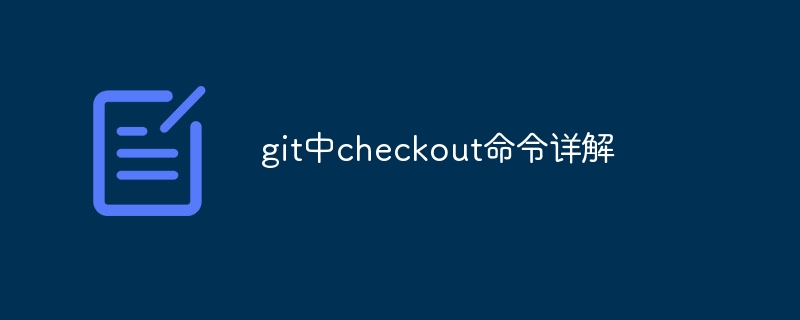
Detaillierte Erklärung und Codebeispiele des Checkout-Befehls in Git
1. Was ist der Checkout-Befehl von Git? Git ist derzeit eines der beliebtesten Versionskontrollsysteme und Checkout ist ein wichtiger Befehl in Git. Es kann für Vorgänge wie das Wechseln von Zweigen, das Wiederherstellen von Dateien und das Erstellen neuer Zweige verwendet werden. Es ist einer der am häufigsten verwendeten und flexibelsten Befehle in Git.
2. Grundlegende Verwendung des Git Checkout-Befehls
Zweige wechseln- Eine der häufigsten Anwendungen von Git ist das Wechseln zwischen verschiedenen Zweigen. Diese Funktionalität lässt sich ganz einfach mit dem Befehl „Auschecken“ erreichen.
Beispielcode:
1) Wechseln Sie zu einem vorhandenen Zweig
$ git checkout branch_name
Um beispielsweise zum Entwicklungszweig zu wechseln, können Sie den folgenden Befehl verwenden:
$ git checkout dev
2) Wechseln Sie zu einem neuen Zweig
$ git checkout -b branch_name
Zum Beispiel erstellen und wechseln Sie zu einem neuen Zweig mit dem Namen Sie können den folgenden Befehl für einen neuen Zweig einer Funktion verwenden:
$ git checkout -b featureDateien wiederherstellen
- Während des Entwicklungsprozesses werden Dateien häufig versehentlich gelöscht oder falsch geändert. An diesem Punkt können Sie den Befehl „Checkout“ verwenden, um die Datei auf den Status des vorherigen Commits oder des angegebenen Commits wiederherzustellen.
Beispielcode:
1) Stellen Sie die Datei im vorherigen Commit-Status wieder her
$ git checkout -- file_name
Um beispielsweise die Datei example.txt im vorherigen Commit-Status wiederherzustellen, können Sie den folgenden Befehl verwenden:
$ git checkout -- example.txt
2) Wiederherstellen Setzen Sie die Datei auf den angegebenen Commit-Status
$ git checkout commit_hash -- file_name
Um beispielsweise die Datei example.txt auf den Status eines bestimmten Commits (commit_hash) zurückzusetzen, können Sie den folgenden Befehl verwenden:
$ git checkout 24a4b10 -- example.txt
3. Erweiterte Verwendung des Git Checkout Befehl
Neue Filiale erstellen- Zusätzlich zum Wechseln von Filialen kann der Checkout-Befehl auch zum Erstellen neuer Filialen verwendet werden.
Beispielcode:
$ git checkout -b branch_name commit_hash
Um beispielsweise einen neuen Zweig basierend auf einem bestimmten Commit (commit_hash) zu erstellen, können Sie den folgenden Befehl verwenden:
$ git checkout -b bugfix 24a4b10Änderungen rückgängig machen
- Manchmal werden während der Entwicklung mehrere Dateien geändert und nicht Diese Änderungen sind nicht mehr erforderlich. Sie können den Befehl „Auschecken“ verwenden, um einen Arbeitsbereich auf seinen letzten Commit-Status zurückzusetzen und dabei alle nicht Commit-Änderungen zu verwerfen.
Beispielcode:
$ git checkout .
Der obige Befehl setzt alle Dateien auf ihren letzten Commit-Status zurück.
Gelöschte Dateien wiederherstellen- Wir löschen oft versehentlich eine Datei. Gelöschte Dateien können mit dem Git Checkout-Befehl wiederhergestellt werden.
Beispielcode:
$ git checkout commit_hash~ -- file_name
Um beispielsweise die Datei mit dem Namen example.txt in den Zustand vor dem Löschen wiederherzustellen, können Sie den folgenden Befehl verwenden:
$ git checkout 24a4b10~ -- example.txt
4. Fazit
Der Checkout-Befehl in Git ist ein sehr Praktischer Befehl mit vielen Funktionen, leistungsstarken Funktionen. Es kann für Vorgänge wie das Wechseln von Zweigen, das Wiederherstellen von Dateien und das Erstellen neuer Zweige verwendet werden. Durch die Einführung dieses Artikels möchte ich den Lesern helfen, den Checkout-Befehl besser zu verstehen und zu verwenden und eine größere Rolle bei der Git-Versionskontrolle zu spielen.
Das obige ist der detaillierte Inhalt vonEingehende Analyse des Checkout-Befehls in Git. Für weitere Informationen folgen Sie bitte anderen verwandten Artikeln auf der PHP chinesischen Website!

